L'era moderna sta utilizzando ChatGPT per la ricerca, gli compiti e per rispondere alle email professionali. Richiede di andare avanti e indietro tra i fili. Ogni giorno, le aziende e i professionisti raccolgono dati per analisi e confronti. Anche se ChatGPT salva le tue chat nel riquadro di sinistra, non ha un'opzione di esportazione integrata per le singole conversazioni.
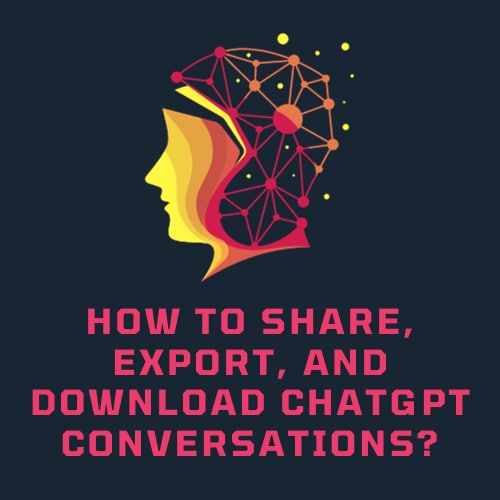
Diventa difficile per gli utenti tenere traccia delle informazioni essenziali per l'analisi dei dati o il confronto, e condividerle con altri membri del team. In questo caso, potresti voler fare un backup delle chat per poterle rivedere in seguito.
La buona notizia è che diversi metodi di esportazione sono efficaci e richiedono la metà del tempo. Inoltre, l'utilizzo di app basate su ChatGPT è un'alternativa altrettanto impressionante che la maggior parte delle persone sta prendendo in considerazione. Quindi, tuffiamoci e conosciamoli meglio.
In questo articolo
Parte 1: Come esportare le conversazioni su ChatGPT
Ogni volta che scrivi qualcosa in ChatGPT, viene automaticamente salvato nel riquadro di sinistra. Ma non c'è l'opzione di esportare singole conversazioni sul computer. Detto ciò, ci sono diversi metodi per scaricare manualmente le discussioni sul tuo dispositivo, come il vecchio copia-incolla, estensioni di terze parti, ecc. Quindi, continua a leggere per saperne di più su ognuno.
Metodo 1: Copia e incolla le conversazioni di ChatGPT
Il copia-incolla è un metodo tradizionale per esportare le conversazioni di ChatGPT. Ecco come funziona.
Passo 1:
Prima, avvia ChatGPT e apri la conversazione che desideri esportare.
Passo 2:
Evidenzia il testo che desideri copiare passando il cursore sopra di esso.
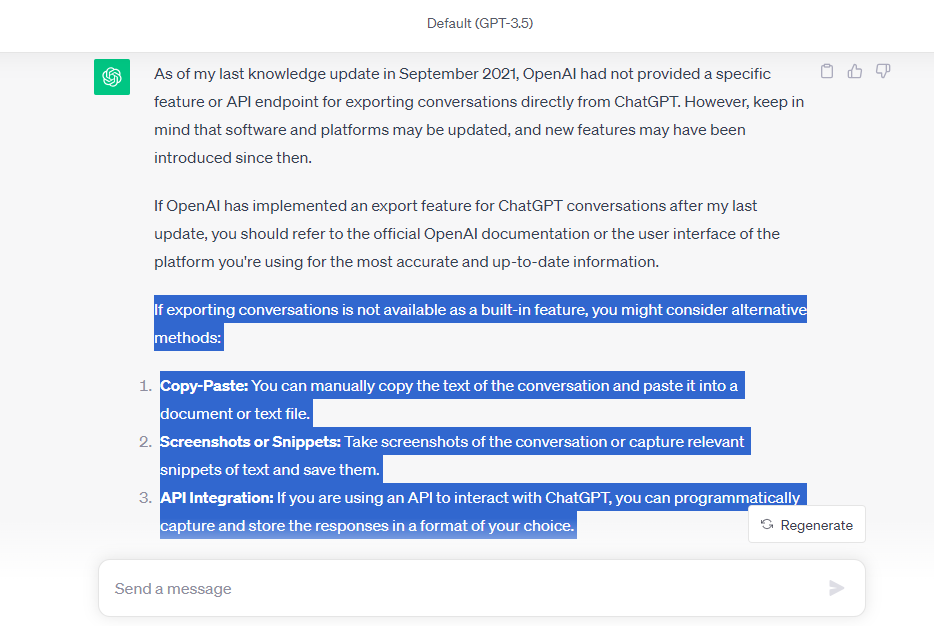
Passo 3:
Premi Ctrl-C per Windows e Command-C per Mac per copiarlo.
Vai alla posizione (WordPad, Note, ecc.) dove desideri incollarlo.
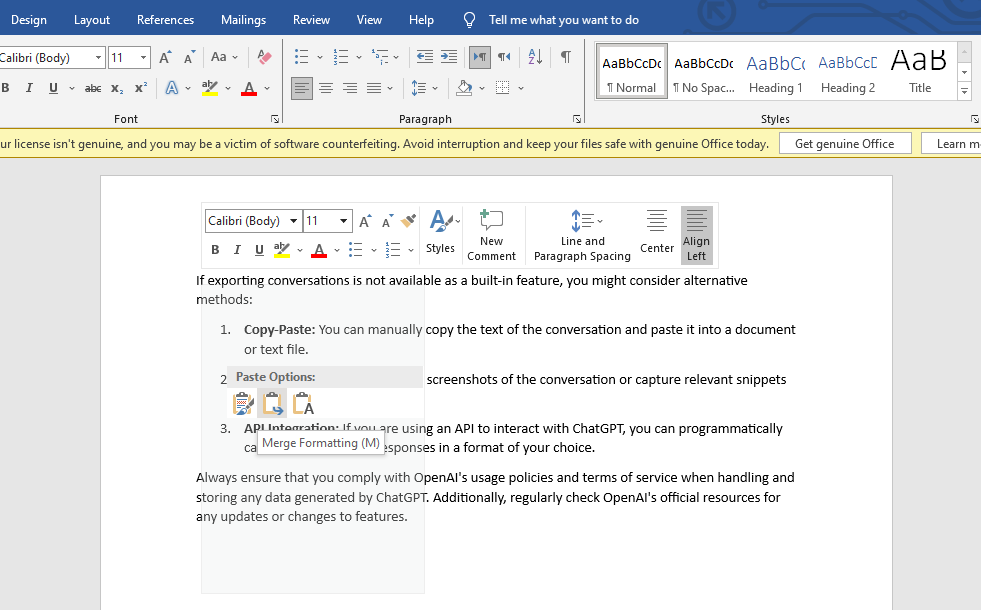
Passo 4:
Premi Ctrl-V per Windows e Command-V per Mac per copiarlo.
Infine, regola la formattazione e scarica il file di testo.
Metodo 2: Esportare tutte le conversazioni utilizzando una funzione integrata di ChatGPT.
Passo 1:
Avvia ChatGPT e accedi al tuo account.
Passo 2:
Vai su Impostazioni dall'angolo in basso a sinistra del display e clicca su Controlli dati > Esporta dati > Conferma esportazione. Invierà un'email con un link di esportazione dati che scadrà tra ventiquattro ore.
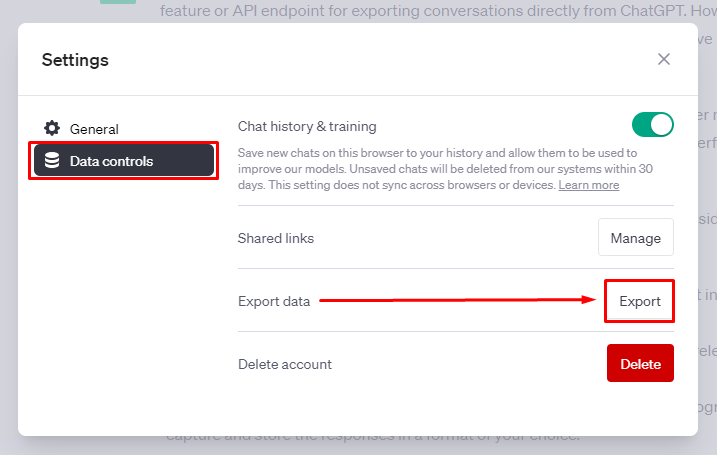
Passo 3:
Apri l'email e clicca sul pulsante Scarica Esportazione Dati per scaricare le conversazioni in una cartella zip.
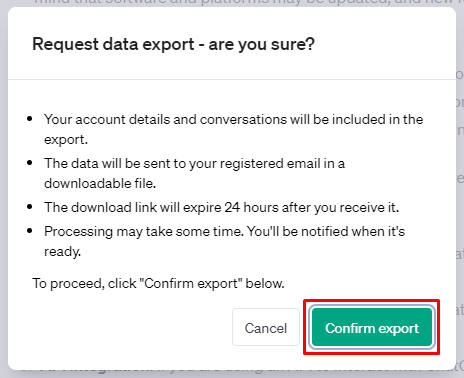
Parte 2: Come esportare le conversazioni di ChatGPT con le estensioni di Google
Possiamo utilizzare estensioni di Chrome di terze parti per esportare anche le conversazioni di ChatGPT.
Queste estensioni ti aiutano a esportare dati in HTML, PDF, Grafici e altri file di testo. Alcune estensioni popolari utilizzate sono ChatGPT Prompt Genius, l'estensione ShareGPT e l'estensione ChatGPT Conversation.
In questa parte, passeremo in rassegna tre estensioni di Google per esportare i dati da ChatGPT. Dagli un'occhiata.
Metodo 1: Esportare i dati di ChatGPT utilizzando ChatGPT Prompt Genius
Passo 1:
Scarica l'estensione ChatGPT Prompt Genius per PC. Sarà aggiunto come un'estensione del browser nella barra in alto a destra.
Passo 2:
Apri ChatGPT e vedrai comparire un nuovo menu sul lato sinistro dello schermo.
Passo 3:
Seleziona la conversazione richiesta e clicca su Condividi ed esporta dal pannello delle informazioni sul lato sinistro.
Passo 4:
È possibile esportare un file in formato PDF, PNG o MD. Crea anche un URL per condividere la chat.
Metodo 2: Esportare i dati di ChatGPT utilizzando Esporta Conversazione di ChatGPT
Analogamente, Export ChatGPT Conversation Extension è un'altra estensione di terze parti per esportare conversazioni. Ecco come puoi usarlo.
Passo 1:
Scarica l'estensione Esporta conversazioni di ChatGPT per Windows. Una volta installato, verrà aggiunto come estensione di Chrome.
Passo 2:
Ora, vai su ChatGPT.
Passo 3:
Una volta aperta la conversazione, comparirà un'estensione di esportazione nell'angolo in alto a destra del browser.
Passo 4:
Clicca su questo pulsante e comparirà un menu a comparsa. Puoi copiare il testo e esportarlo da qui.
Metodo 3: Esportare i dati di ChatGPT con ShareGPT
Inoltre, ShareGPT è un'altra estensione di Chrome che ti consente di condividere i link delle conversazioni con altre applicazioni in pochi secondi. Ecco come farlo.
- Scarica l'estensione ShareGPT dal negozio web di Google Chrome.
- Apri ChatGPT e aggiorna la pagina web.
- Comparirà un'icona Condividi accanto al pulsante principale della chat Rigenera risposta .
- Cliccando qui si aprirà un menu a comparsa. Premi il pulsante Copia link da qui e incollalo dove preferisci.
- Puoi anche segnare questa conversazione tra i preferiti per controllarla in seguito.
Una volta esportata la chat sul dispositivo, utilizzala per analizzare i dati, individuare tendenze, fare confronti di mercato e scrivere post sul blog. Inoltre, condividere conversazioni per educare gli altri e informarli diventa più facile in questo modo.
Parte 3: Come condividere e salvare le conversazioni di ChatGPT utilizzando le integrazioni di ChatGPT
ChatGPT è un chatbot basato su modelli di apprendimento del linguaggio GPT-3.5 e GPT-4. Si allena su questo modello di apprendimento per interagire con gli utenti. Una volta che qualcuno inserisce il prompt, il bot elabora il suo intento utilizzando il suo linguaggio di addestramento e produce una risposta.
Oggi, molte altre app hanno utilizzato anche gli algoritmi di ChatGPT. Quindi, qualsiasi app che sfrutti questo modello di apprendimento avrà risposte simili o più avanzate; da qui il termine software integrato ChatGPT. A differenza di ChatGPT, la maggior parte delle app alternative ha la capacità di esportare e condividere file in vari formati. Le risposte fornite da ChatGPT possono essere utilizzate direttamente nei programmi software.
Ad esempio, EdrawMind AI è alimentato da ChatGPT per visualizzare le risposte generate da ChatGPT in una mappa mentale, che può essere facilmente esportata sul tuo dispositivo in formato PDF o immagine. Quindi, parliamo di alcune app popolari basate su ChatGPT per assistenti di ricerca.
1. EdrawMind
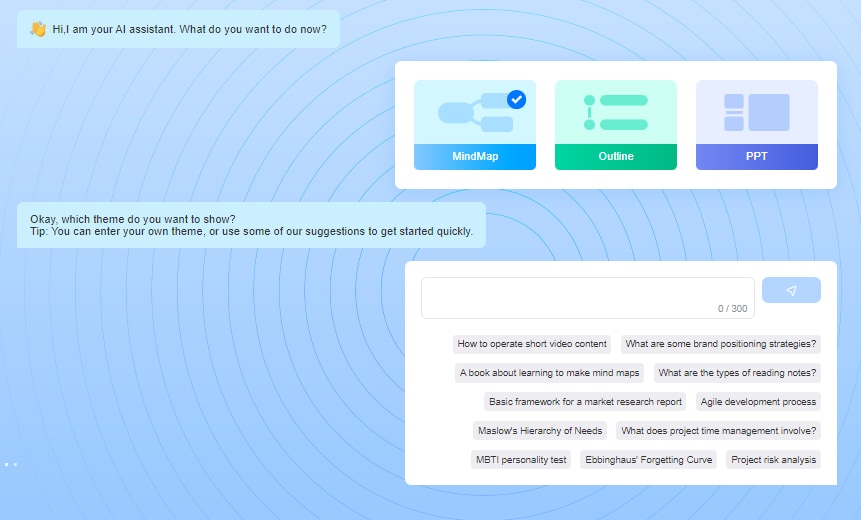
EdrawMind AI di Wondershare è un altro sostituto di ChatGPT alimentato da ChatGPT. Ma non è affatto un chatbot tradizionale nel senso che integra il diagramma nella ricerca. Invece, analizza le parole chiave, fornisce suggerimenti e produce blog e testi. Ancora più interessante è che visualizza l'intero output in formato mappa mentale.
 100% sicuro | Nessuna pubblicità |
100% sicuro | Nessuna pubblicità | 100% sicuro | Versioni per desktop >>
100% sicuro | Versioni per desktop >>Caratteristiche
- Scrittura di articoli/copywriting: Chiedi all'IA di creare un testo, modificarlo o cambiare il tono in pochissimo tempo.
- Generazione di mappe mentali con un solo clic: Genera una mappa mentale con un solo clic
- Traduci il contenuto di una mappa mentale
- Crea un video con un software di intelligenza artificiale: converti una mappa mentale in un video.
- Generatore di presentazioni AI: Genera diapositive in pochi secondi
2. PDFelement
Integrato con l'IA, PDFelement è una soluzione completa per sbloccare il potenziale dei documenti in formato PDF. Offre un approccio rapido, conveniente e user-friendly per modificare, convertire e firmare i PDF. PDFelement funziona su desktop, dispositivi mobili e web per offrire comodità per tutte le tue esigenze relative ai PDF.
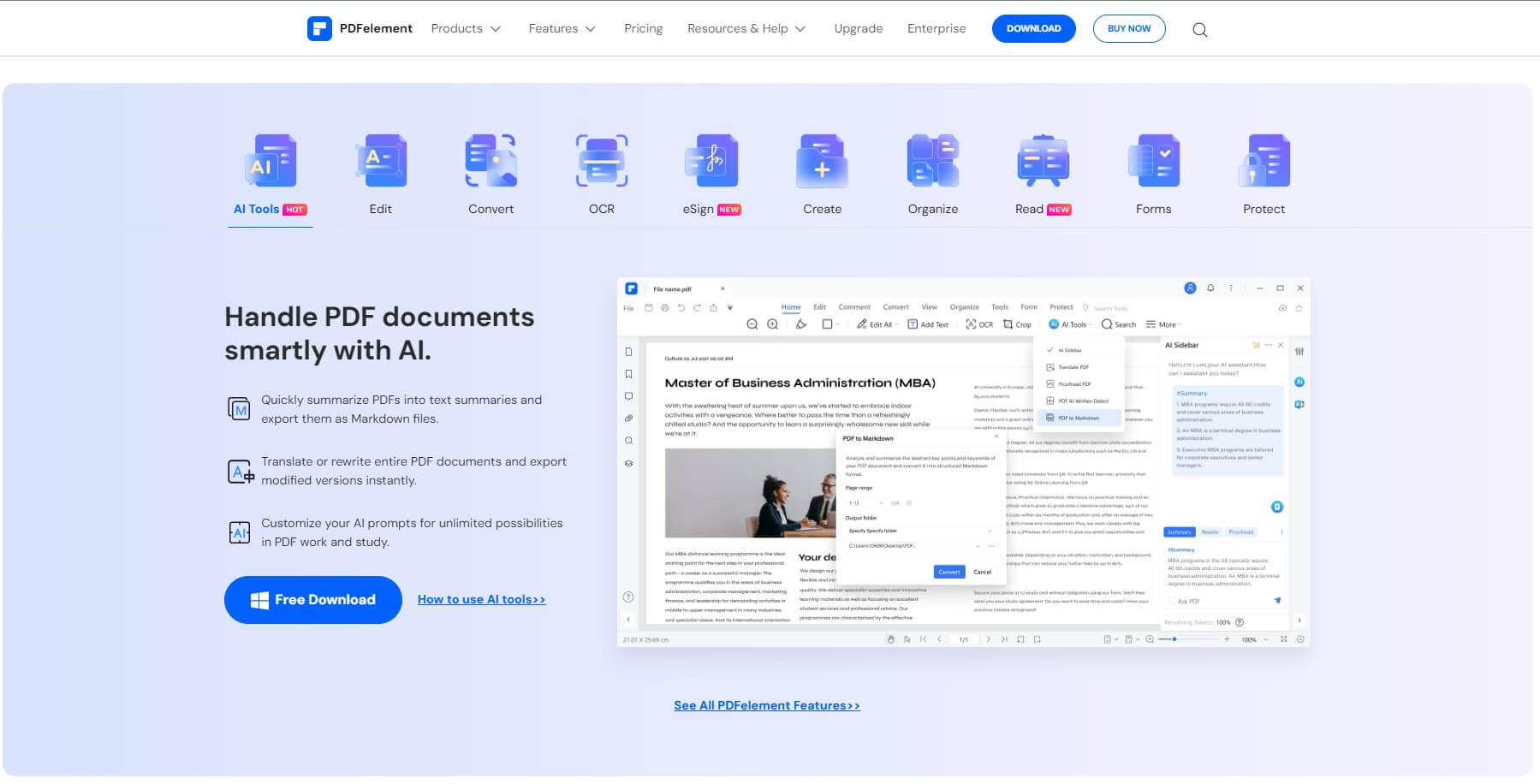
Caratteristiche
- Analisi dei contenuti dell'IA
- Riassunto in PDF
- Chat PDF interattivo
- Miglioramento del contenuto in PDF
- Spiegazione del documento
3. Jasper AI
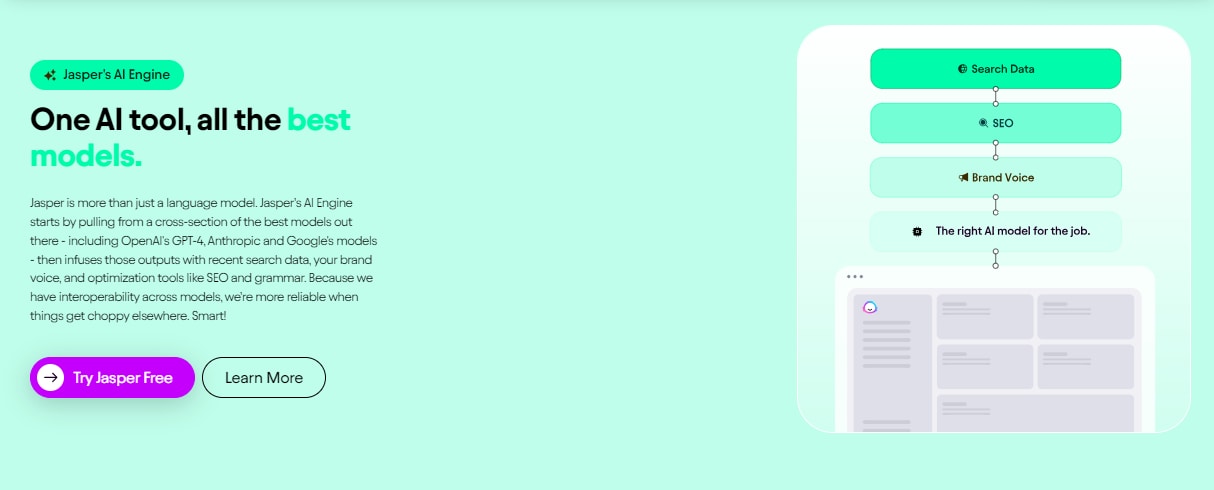
Jasper è un popolare chatbot che utilizza GPT-4 LLM per automatizzare la redazione del copyright. Ha oltre cinquanta modelli di lingua per produrre script di YouTube, saggi di lunga durata, post sui social media e bozze di post per blog. Jasper Chat semplifica la ricerca e l'ideazione convertendo lunghe conversazioni in documenti. Inoltre, i risultati sono più o meno simili a quelli di ChatGPT.
Caratteristiche
- Correttore grammaticale integrato
- Modelli di scrittura predefiniti
- Offre suggerimenti di follow-up con ricerche.
- Capacità di generazione di immagini tramite intelligenza artificiale
4. Chatsonic
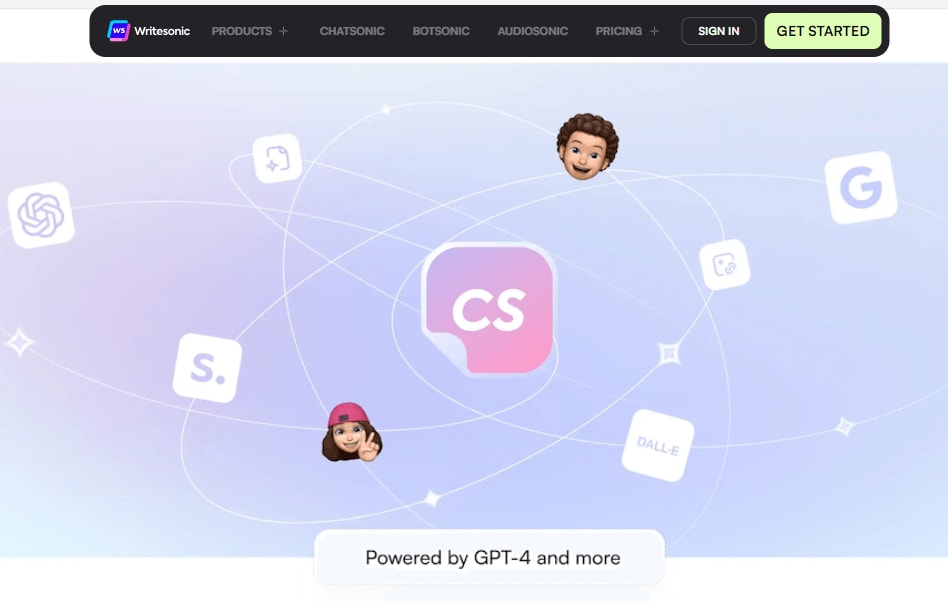
Chatsonic di Writesonic è un altro partner di ChatGPT per la ricerca di marketing. I suoi algoritmi intelligenti analizzano le tendenze di mercato, studiano i concorrenti e sviluppano strategie per i nuovi lanci. Il chatbot Chatsonic supporta diversi formati di file, tra cui PDF, URL, video e post di blog. A differenza di ChatGPT, il bot viene costantemente aggiornato, rendendo l'output affidabile.
Caratteristiche
- Vasta libreria di comandi con 1000 comandi pre-scritti
- Diffusione stabile e generatore di immagini alimentato da DALL-E
- Supporto per la trascrizione vocale
- Supporto per la conversione testo-voce
- Esportazione e condivisione di file multi-formato
5. Perplexity
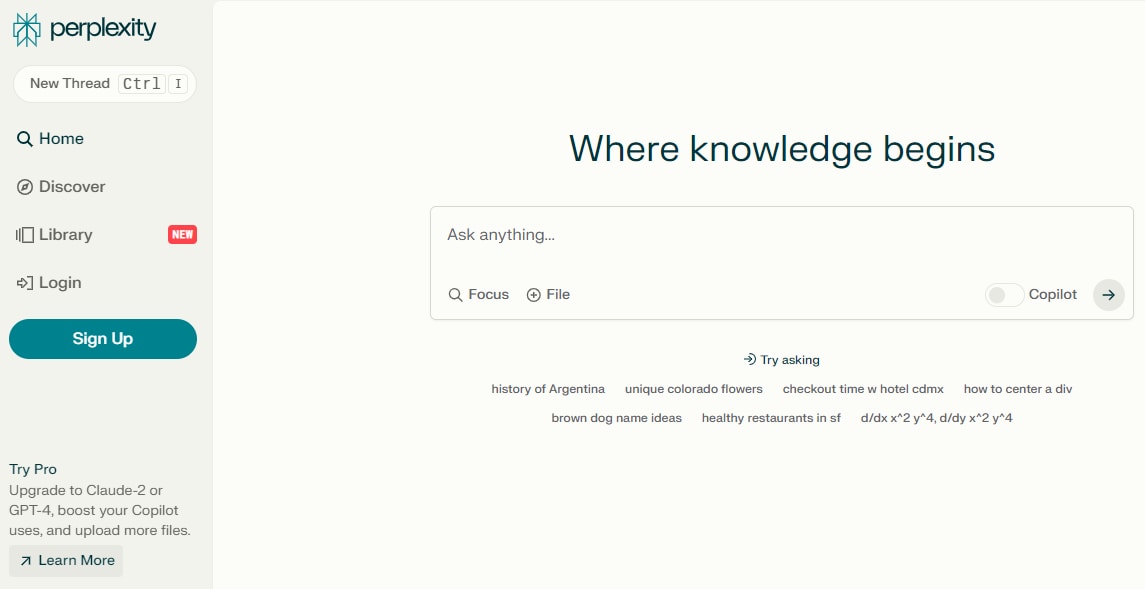
La perplessità è il tuo spazio sicuro per la ricerca avanzata. Basato sui modelli linguistici GPT-3 e GPT-4, può gestire dati meno organizzati e produrre risposte di lunghezza maggiore, rendendolo più reattivo rispetto a ChatGPT. Inoltre, chiede domande di approfondimento per comprendere meglio l'intento. Puoi anche condividere conversazioni in formato lungo direttamente da Perplexity.
Caratteristiche
- Capacità di ricerca interattiva
- Ricerca delle parole chiave di focus
- Gestisce dati meno organizzati
- Risposte contestuali/ memoria conversazionale
Parte 4: Migliori pratiche per l'esportazione delle conversazioni di ChatGPT
Esportare le conversazioni di ChatGPT è complicato, dato che non ha un meccanismo integrato per le chat individuali. Ma le pratiche di seguito possono rendere il tutto relativamente più semplice. Quindi, entriamo.
1. Usa estensioni
Copiare e incollare manualmente un file di dati di grandi dimensioni significa passare molto tempo davanti allo schermo, il che può essere frustrante. Ciò che è migliore sono le estensioni di terze parti. Questi strumenti ti aiutano a esportare, condividere e stampare i dati direttamente dalla scheda ChatGPT.
2. Usa app integrato con GPT
Se stai utilizzando ChatGPT per la ricerca e hai bisogno di esportare conversazioni di routine, passa a sostituti integrati con GPT. Sono addestrati sullo stesso modello di linguaggio, il che significa che otterrai risposte simili con una funzione di esportazione integrata.
3. Rinomina conversazioni
Organizzare le conversazioni può rendere più facile esportarle. Il primo passo da fare è rinominare la tua conversazione. Apri ChatGPT, seleziona qualsiasi conversazione sul lato sinistro e clicca sull'icona Penna . Dopo questo, puoi dare un nome alla tua conversazione di conseguenza.
4. Continua a eliminare i dati
Troppe conversazioni possono appesantire la tua finestra di ChatGPT. Idealmente, hai bisogno di uno spazio pulito con conversazioni titolate per esportare rapidamente le chat. Tutto ciò che devi fare è selezionare le chat non necessarie nel riquadro di sinistra e fare clic sull'icona Elimina .
5. Condividi url
Alcune conversazioni di ChatGPT sono troppo preziose per essere perse, specialmente se stai facendo continuamente ricerche. Pertanto, condividere l'URL con un amico o un collega è meglio, in quanto potrai rivederlo rapidamente in seguito.
Conclusione
Esportare le conversazioni di ChatGPT è un ottimo aiuto sia per gli accademici che per i professionisti. Tornare alle chat ti fornisce contesto e mantiene intatta l'intenzione di ricerca. Aiuta anche ad integrare grandi set di dati in altre applicazioni per la ricerca di mercato, il confronto delle tendenze e l'analisi dei concorrenti.
Tuttavia, non avere una funzione di esportazione integrata rende complicato e richiede molto tempo scaricare le chat da ChatGPT. Un modo migliore per affrontare questo è utilizzare app integrate con ChatGPT come EdrawMind. Ti aiuta a cercare argomenti complessi come GPT, visualizzare l'output in mappe mentali e esportarle direttamente dalla pagina web.
Quindi, provaci e potresti apprezzare la sua interfaccia intuitiva.

